ตามกฎแล้วปัญหาส่วนใหญ่เกิดขึ้นเมื่อเชื่อมต่อกับเราเตอร์ผ่านเครือข่ายไร้สาย การเชื่อมต่อผ่านสายเคเบิลเครือข่ายไม่ควรทำให้เกิดปัญหาใดๆ แต่ฉันพบคำถามที่คล้ายกันหลายครั้งแล้วและฉันตัดสินใจเขียนคำสั่งสั้น ๆ พร้อมรูปถ่ายซึ่งฉันจะบอกวิธีเชื่อมต่อคอมพิวเตอร์ (หรือแล็ปท็อป) กับเราเตอร์โดยใช้สาย LAN
และมีอะไรจะเขียนที่นี่จริงๆ เราเอาสายเคเบิล เชื่อมต่อกับเราเตอร์ จากนั้นกับคอมพิวเตอร์ และทุกอย่างก็พร้อม แต่ถึงกระนั้นบางทีมันอาจจะมีประโยชน์กับใครบางคน
ตามกฎแล้วเราเตอร์สมัยใหม่จะมีตัวเชื่อมต่อ LAN 4 ตัว ซึ่งหมายความว่าคุณสามารถเชื่อมต่ออุปกรณ์ 4 เครื่องโดยใช้สายเคเบิลเครือข่าย และพวกเขาทั้งหมดจะได้รับอินเทอร์เน็ตจากเราเตอร์หรือทำงานบนเครือข่ายท้องถิ่น โดยวิธีการอ่านบทความเกี่ยวกับการตั้งค่าเครือข่ายท้องถิ่นเราจะต้อง:
- เราเตอร์พร้อมขั้วต่อ LAN ฟรี (สีเหลือง)
- สายเคเบิลเครือข่าย มีสายเคเบิลขนาดเล็กมาพร้อมกับเราเตอร์ แต่ถ้าคุณต้องการสายเคเบิลที่ยาวกว่านี้ คุณก็ทำเองได้ ฉันเขียนวิธีการทำสิ่งนี้ในบทความ หรือเพียงไปที่ร้านคอมพิวเตอร์แล้วขอให้จีบสายเคเบิลเครือข่ายตามความยาวที่คุณต้องการ
- คอมพิวเตอร์พร้อมการ์ดเครือข่าย (โดยปกติจะรวมเข้ากับเมนบอร์ด)- หรือแล็ปท็อปเน็ตบุ๊กที่มีตัวเชื่อมต่อเครือข่าย RJ-45
มาเริ่มกันเลย????
ใช้สายเคเบิลเครือข่ายของเราหน้าตาแบบนี้ (ของคุณอาจแตกต่างกันเล็กน้อยฉันจะป้อนความยาวที่แตกต่างกัน):

เราเชื่อมต่อปลายด้านหนึ่งของสายเคเบิลเข้ากับขั้วต่อสีเหลือง (LAN) ของเราเตอร์ของเรา

ไม่สำคัญว่าคุณจะต่อสายเคเบิลเข้ากับขั้วต่อตัวใดในสี่ตัว
ตอนนี้เราเชื่อมต่อปลายอีกด้านของสายเคเบิลเข้ากับคอมพิวเตอร์หรือแล็ปท็อปของเรา
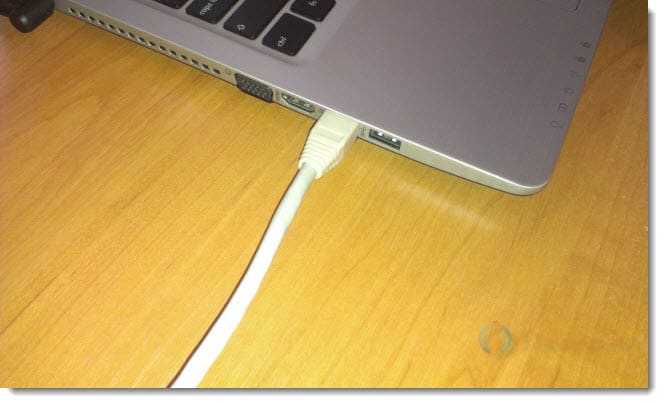
นี่คือลักษณะของตัวเชื่อมต่อเครือข่ายบนคอมพิวเตอร์:

หลังจากเชื่อมต่อสายเคเบิลเครือข่ายแล้ว ไฟแสดงสถานะหนึ่งในสี่ตัวบนเราเตอร์ควรสว่างขึ้น เพื่อระบุการเชื่อมต่อกับขั้วต่อ LAN

ตอนนี้ดูที่หน้าจอคอมพิวเตอร์ หากในแผงการแจ้งเตือน (ล่างขวา) คุณเห็นสถานะการเชื่อมต่อนี้ (ดังในภาพหน้าจอด้านล่าง)แล้วทุกอย่างก็เรียบร้อยดี อินเทอร์เน็ตใช้งานได้แล้ว
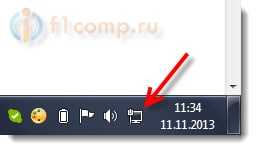
แต่ด้วยวิธีการที่ดูเรียบง่ายเช่นนี้ ปัญหาก็สามารถเกิดขึ้นได้เช่นกัน ตอนนี้เราจะดูสิ่งที่ได้รับความนิยมมากที่สุด
ปัญหาในการเชื่อมต่อคอมพิวเตอร์ของคุณกับเราเตอร์ผ่านสายเคเบิลเครือข่าย
หลังจากเชื่อมต่อแล้ว สถานะบนแผงการแจ้งเตือนอาจไม่เปลี่ยนแปลง คุณจะเห็นคอมพิวเตอร์ถูกขีดฆ่าด้วยเครื่องหมายกากบาทสีแดง
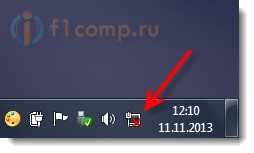
ในกรณีนี้ ก่อนอื่นคุณต้องตรวจสอบสายเคเบิลที่คุณเชื่อมต่อคอมพิวเตอร์กับเราเตอร์ ทำอย่างไร? ตัวอย่างเช่น คุณสามารถใช้สายเคเบิลอื่นหรือสายเคเบิลที่เชื่อมต่ออินเทอร์เน็ตไปยังคอมพิวเตอร์ของคุณได้โดยตรง หากสถานะการเชื่อมต่อนี้เปลี่ยนแปลง (ถึงแม้จะมีสามเหลี่ยมสีเหลืองปรากฏขึ้นก็ตาม)แสดงว่าปัญหาอยู่ที่สายเคเบิล บางทีอาจมีบางอย่างหลุดออกมาที่นั่น เพียงแค่เปลี่ยนมัน
เป็นไปได้ว่าการ์ดเครือข่ายถูกปิดการใช้งาน มาตรวจสอบกัน เดินไปหาที่นั่น การเชื่อมต่อระบบแลน- หากมีสถานะอยู่ข้างๆ พิการจากนั้นคลิกขวาที่การเชื่อมต่อนี้และเลือก เปิด.
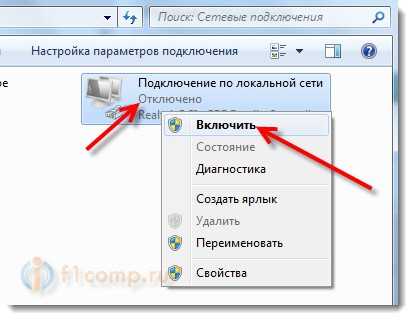
หากการเชื่อมต่อดังกล่าวเป็น ไม่มีการเชื่อมต่อเครือข่ายท้องถิ่นเลยเป็นไปได้มากว่าไม่ได้ติดตั้งไดรเวอร์บนการ์ดเครือข่ายของคุณ ดาวน์โหลดและติดตั้งไดรเวอร์ หากมีดิสก์ที่มาพร้อมกับคอมพิวเตอร์ (แล็ปท็อป) ของคุณ เป็นไปได้มากว่าจะมีไดรเวอร์นี้
เชื่อมต่อสายเคเบิลแล้ว แต่การเชื่อมต่อไม่สามารถเข้าถึงอินเทอร์เน็ตได้
และสิ่งนี้สามารถเกิดขึ้นได้ ปัญหามีลักษณะดังนี้:
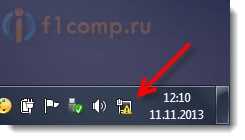
ขั้นแรก คุณต้องพิจารณาว่าปัญหาคืออะไร สิ่งนี้อาจเกิดขึ้นเนื่องจากปัญหาทางฝั่งเราเตอร์ ดูบทความเกี่ยวกับปัญหานี้
แต่ฉันจะบอกคุณด้วยวิธีง่ายๆ หากอุปกรณ์อื่นทำงานได้ตามปกติจากเราเตอร์นี้และมีอินเทอร์เน็ตอยู่ แสดงว่าปัญหาน่าจะอยู่ที่คอมพิวเตอร์นั่นเอง ก็เป็นที่ชัดเจน:).
และตามกฎแล้วมีปัญหาเดียวเท่านั้น
ไปอีก แผงควบคุม\เครือข่ายและการเชื่อมต่ออินเทอร์เน็ต\เครือข่ายและคลิกขวาที่ Local Area Connection เลือก คุณสมบัติ- จากนั้นไฮไลท์ "อินเทอร์เน็ตโปรโตคอลเวอร์ชัน 4 (TCP/IPv4)"และกดปุ่มอีกครั้ง คุณสมบัติ.
ตั้งค่าให้รับ IP และ DNS โดยอัตโนมัติแล้วคลิกตกลง
อัปเดต: 11 พฤศจิกายน 2556 โดย: ผู้ดูแลระบบ


























